Samsung Galaxy S - firmware frissítés 2

Csak néhány nappal ezelőtt a Galaxy S jött a régóta várt firmware frissítés - Android 2.3.3 (Gingerbread), a felhasználók rendelkezésére tartozik. Így lehet frissíteni a készüléket Kies.
Lépésről lépésre útmutató, hogy frissítse a firmware-t a Galaxy S Mézeskalács.
0. Kies biztos, hogy egy biztonsági másolatot az összes adatot, amire szüksége lehet! Mint például a névjegyek, jegyzetek.
1. A firmware frissítése fogjuk használni a szolgáltatást Odin programot, töltse le innen például.
2. Meg kell a firmware-t is, töltse le innen például. Csomagold ki valahol.
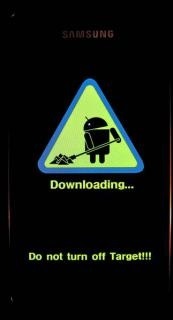
Három gomb mód Galaxy S
4. Most indítsa Odin. Győződjön meg róla, hogy bezárt Kies!
6. Valószínűleg már észrevette, hogy egy pár gomb Odin: PID, PDA, telefon, CSC, kattintva mindegyik, adja meg a megfelelő fájlokat a kicsomagolt archívumot a második lépésben a firmware-t, a mi esetünkben ez így fog kinézni:
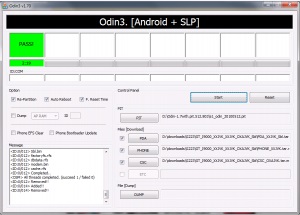
7. Győződjön meg arról, hogy az, hogy egy kullancs: Re partíció Auto Reboot, F. visszaállítása Time.
8. Kattintson a Start, majd néhány perc múlva kapsz egy Galaxy S Gingerbread telepítve.
9. Ha egy biztonsági másolatot az adatok szerint lépésben 0, majd vissza őket Kies.
Tetszik? Ossza meg ezt a barátaiddal!